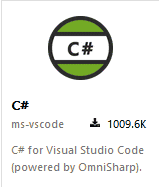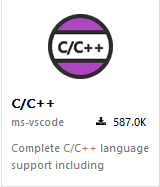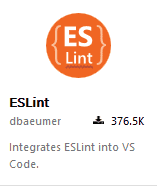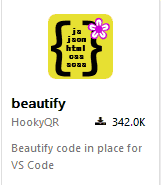原文
JSON(外部サイト)
訳文
JSONは、package.jsonやproject.jsonのような、設定ファイルで一般的なデータフォーマットです。 また、私たちは、VS Codeで、私たちの設定ファイルのために、それを、広範囲に使用します。 .jsonで終わるファイルを開くとき、VS Codeは、記述することを、ファイルの内容を変更して、より簡単にするために、すぐに使える機能を提供します。
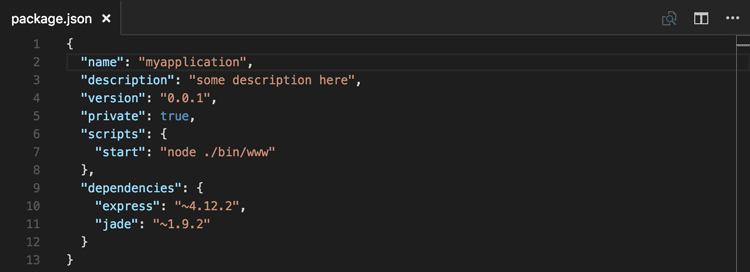
JSONコメント
JSON Comments
JSONのコメントは、VS CodeでサポートされるJSON仕様への拡張です。あなたは、単一行(//)を使用できるのと同様に、 JavaScriptで使用されるように、ブロック・コメント(/* */)も使用できます。
IntelliSenseと妥当性検証
IntelliSense & Validation
プロパティと値(Ctrl+Space)については、JSONデータための、そして、スキーマーなしの両方で、私たちは、あなたが、インテリセンスで入力する提案を提供します。 また、私たちは、あなたに、赤いなぐり書きを与える、関連するJSONスキーマーに基づいて、構造と値の検証を行います。
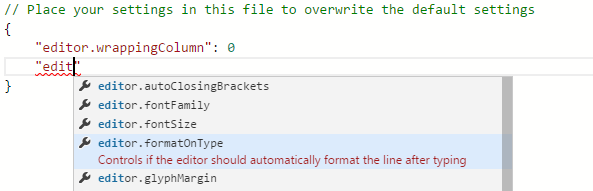
パッケージとプロジェクトの依存関係
Package and Project Dependencies
また、私たちは、特定の値を設定するために、package.json、project.json、bower.json内のパッケージとプロジェクトの依存関係のような、IntelliSenseを提供します。
簡単なナビゲーション
Quick Navigation
JSONファイルは、かなり大きくなることがあります。そして、私たちは、コマンド・パレットで、プロパティCtrl+Shift+O(記号へ移動)への簡単な移動をサポートしています。
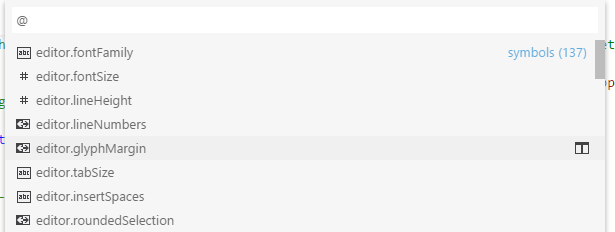
ホバー
Hovers
あなたが、スキーマーの有無に関係なく、JSONデータのためのプロパティと値の上にカーソルを重ねると、私たちは、追加のコンテキストを提供するでしょう。

フォーマッティング
Formatting
あなたは、Shift+Alt+Fを使用して、JSON文書の書式を設定することができます。あるいは、コンテキストメニューからドキュメントをフォーマットします。
JSONスキーマーと設定
JSON Schemas & Settings
JSONファイルの構造を理解するために、私たちは、JSONスキーマーを使用します。 JSONスキーマーは、JSONファイルの形状だけでなく、値の設定、既定の値と説明もまた説明します。
JSONスキーマー・ストアのようなサーバは、最も一般的なJSONに基づく設定ファイルのための、スキーマーを提供します。 しかしながら、また、スキーマーは、VS Codeの設定ファイルだけでなく、VS Codeの作業スペースでもファイルを定義することができます。
スキーマーへのJSONファイルの関連付けは、プロパティjson.schemas.の下で、$schema属性を使用して、JSONファイルそれ自身の中で、 あるいは、ユーザー、あるいは、作業スペース設定(設定ファイル > 設定 > ユーザー設定、あるいは、作業スペース設定)で、どちらでも実行できます。
また、VS Codeの拡張は、スキーマーとスキーマー・マッピングを定義することができます。 それは、package.json、bower.json、とtsconfig.jsonのような、 VS Codeが、既に、いくつかの良く知られたJSONファイルのスキーマーを知っている理由です。
JSONのマッピング
Mapping in the JSON
次の例では、JSONファイルは、その内容が、CoffeeLintスキーマーに従うことを指定します。
{
"$schema": "http://json.schemastore.org/coffeelint",
"line_endings": "unix"
}ユーザー設定のマッピング
Mapping in the User Settings
http://json.schemastore.org/babelrc.の上で配置されるbabelrcスキーマーに、 .babelrc ファイルがマッピングされる方法を、ユーザー設定からの次の抜粋は、表示します。
"json.schemas": [
{
"fileMatch": [
"/.babelrc"
],
"url": "http://json.schemastore.org/babelrc"
},ヒント:
さらに、.babelrcのためのスキーマーを定義するために、 また、.babelrcが、JSON言語モードに関連付けられることを確認します。 また、これは、files.association配列設定を使用する設定で行われます。
ヒント:
設定の概要については、ユーザーと作業スペース設定を参照してください。
作業スペースの中に、スキーマーをマッピングする
Mapping a Schema in the Workspace
作業スペースに配置されたスキーマーをマッピングするために、相対パスを使用します。 この例では、myschema.jsonと呼ばれる作業スペース・ルートのファイルは、 .foo.jsonで終わるすべてのファイルのためのスキーマーとして使用されるでしょう。
"json.schemas": [
{
"fileMatch": [
"/*.foo.json"
],
"url": "./myschema.json"
},設定で定義されるスキーマーへのマッピング
Mapping to a Schema Defined in Settings
マッピングするためのスキーマーは、スキーマー・プロパティを使用して、 ユーザー、あるいは、作業スペース設定で定義されます。この例では、 .myconfigという名前のすべてのファイルのために使用されるスキーマーが、定義されます。
"json.schemas": [
{
"fileMatch": [
"/*.foo.json"
],
"url": "./myschema.json"
},拡張機能内のスキーマーをマッピングする
Mapping a Schema in an Extension
また、スキーマーとスキーマーの関連付けは拡張機能によって定義することができます。jsonValidation投稿ポイントを確認します。
"json.schemas": [
{
"fileMatch": [
"/.myconfig"
],
"schema": {
"type": "object",
"properties": {
"name" : {
"type": "string",
"description": "The name of the entry"
}
}
}
},JSONスキーマーでスニペットを定義する
Define Snippets in JSON Schemas
JSONスキーマーでは、JSONファイルの形状だけでなく、補完の提案を提供するために、JSON言語サポートによって使用される値の設定と既定の値を記述します。 あなたが、作成者のスキーマーで、さらに多くのカスタマイズされた補完の提案を提供したい場合、 また、あなたは、スキーマーのスニペットを指定することができます。 次の例は、スニペットを定義している、私たちキー割り当て設定ファイルのスキーマーを示します。:
{
"type": "array",
"title": "Keybindings configuration",
"items": {
"type": "object",
"required": ["key"],
"defaultSnippets": [
{
"label": "New keybinding",
"description": "Binds a key to a command for a given state",
"body": { "key": "$1", "command": "$2", "when": "$3" }
}
],
"properties": {
"key": {
"type": "string",
}
...
}
}
};与えられたJSONオブジェクトのための多くのスニペットを指定するために、プロパティdefaultSnippetsを使用します。
- ラベルと説明は、補完選択ダイアログに表示されます。ラベルが提供されない場合、スニペットの文字列表現されたオブジェクト表示は、代わりにラベルとして表示されます。
- bodyは、補完が、ユーザーによって選択されるとき、文字列化されて挿入されるJSONオブジェクトです。 スニペットの構文は、内部の文字列リテラルをタブ・ストップ、プレースホールダーと変数に定義するために、使用することができます。 文字列が、^で始まる場合、文字列の内容は、文字列化されずにそのまま挿入されます。あなたは、これを使用して、数値とブール値のスニペットを指定できます。
JSON拡張機能
JSON Extensions
加えて、あなたは、より素晴らしい機能のために、拡張機能をインストールすることができます
ヒント:
上記の拡張機能は、動的に問い合わせられます。どの拡張機能が、あなたに最も良いか決定するために説明とレビューを読み、 そして、上記の拡張機能のタイルをクリックします。詳細については、Marketplaceを参照してください。